¿Por qué Mi PC no reconoce toda la memoria RAM instalada? Aquí te lo explicamos

Te preguntas ¿Por qué Mi PC no reconoce toda la memoria RAM instalada? Aquí te lo explicamos de manera simple pero detallada.
Tu sistema operativo es de 32 bits
Posiblemente la principal causa que haga que no se muestre toda tu memoria RAM es que tengas instalado un sistema operativo de 32 bits. Ten muy en cuenta que los sistemas operativos de 32 bits están limitados a un máximo de 4 GB de memoria RAM.
En la actualidad 4 GB para los escritorios de sobremesa, es el estándar mínimo para tareas esenciales. En otras palabras, es muy común ver ordenadores con 8 GB o aún más RAM, un sistema operativo de 32 bits no podrá usar dichas cantidades de memoria. Ante esto, la solución es instalar un sistema operativo de 64 bits.
De cualquier modo, si eres un completo novato, existen maneras para saber si tu sistema operativo es de 32 o de 64 bits. Claramente, es muy importante tener esto en cuenta, pues si tienes un sistema operativo de 32 bits no podrás aprovechar más de 4 GB de memoria RAM.
Algunas aplicaciones/dispositivos usan la memoria
En muchas ocasiones Windows muestra que hay cierta cantidad de memoria RAM que no se puede utilizar. Esto tiene una explicación lógica en la mayoría de ocasiones y muchas veces se debe a que otros dispositivos estén haciendo uso de la memoria RAM.
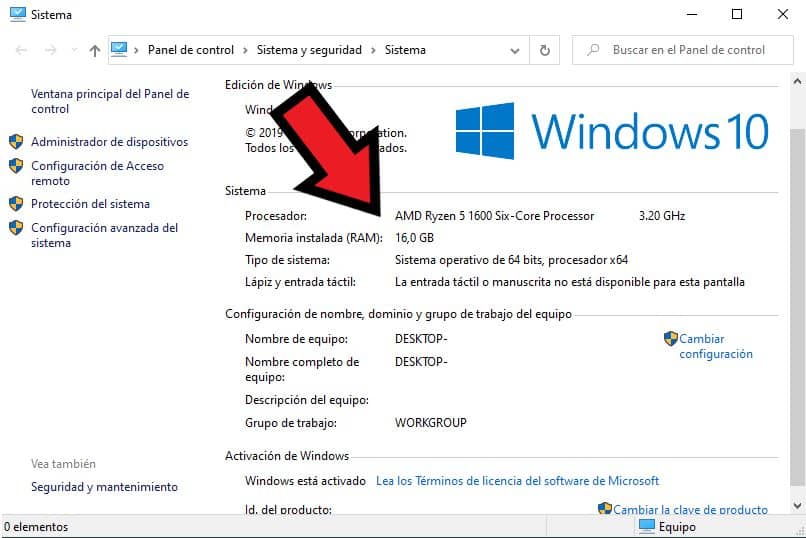
Sin dudas el ejemplo más claro de esto, son aquellos sistemas en los que no está instalada una tarjeta gráfica dedicada. En estos sistemas, lo más común es que se haga uso de la memoria RAM como memoria de video.
En dichos casos, una porción de la memoria RAM no estará disponible, ya que está dedicada a las funciones de video del ordenador. Por ello, si tienes un equipo sin tarjeta gráfica dedicada, muy posiblemente esta sea la razón de que no se muestre toda la memoria RAM como utilizable. Claramente la solución a esto, es que compres una tarjeta gráfica dedicada.
Configurar las opciones de arranque
Aunque poco común, existe la posibilidad de que tu ordenador esté desconfigurado y esta sea la causa por la que no puede usar toda la memoria RAM. En muchas ocasiones se debe a que el sistema de arranque presenta opciones y configuraciones erradas. Afortunadamente esto puede comprobarse y arreglarse con facilidad.
- Para solventar este problema, simplemente abre la herramienta “Ejecutar”. Podrás acceder a esta herramienta presionando la combinación de teclas Windows+R.
- Una vez aparezca en pantalla el programa “Ejecutar”, deberás escribir lo siguiente en el campo de texto “msconfig” tras esto, presiona sobre el botón “Aceptar”.
- Se abrirá una nueva ventana con el programa de configuración de inicio de Windows. Aquí deberás presionar sobre la pestaña “Arranque”.
- Ubica “Opciones avanzadas” y presiona allí.
- En la parte derecha verás la opción “Cantidad máxima de memoria”. Esta opción debe estar desactivada, con el propósito de que el sistema use toda la memoria RAM del ordenador.
- Realiza la configuración pertinente, y haz clic en “Aceptar” en ambas ventanas.
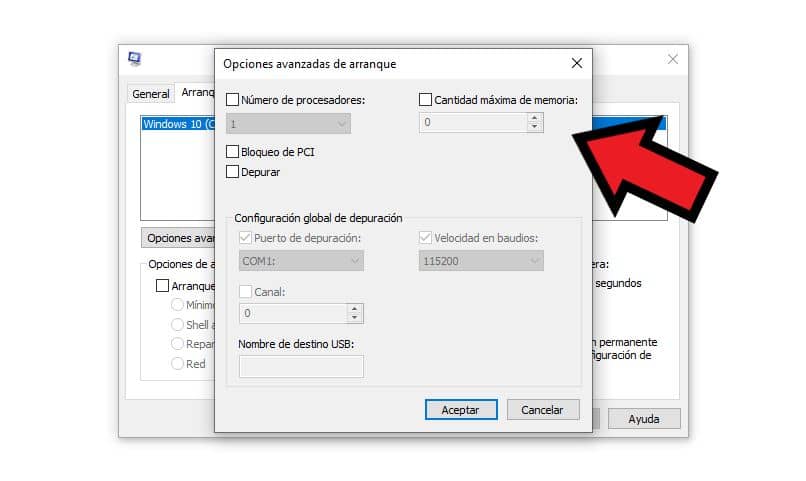
El módulo no está conectado correctamente o está defectuoso
Otra razón por la que no aparezca toda la memoria RAM, es que uno de los módulos no esté funcionando bien. Podemos hacer varias comprobaciones, pero lo más sencillo es lo siguiente.
Suponiendo que tienes ocho llegaba es de RAM, en dos módulos, si verificas que el equipo muestra solo 4GB, lo más probable es que uno de los módulos no esté funcionando. Puedes hacer esta comprobación, arrancando la BIOS de tu ordenador donde se mostrará si la memoria RAM está en funcionamiento.
De cualquier manera, también puede ser que la RAM esté presentando fallas. Afortunadamente existen maneras para saber si una memoria RAM está fallando. En cualquier caso, no está de más realizar esta comprobación.
Finalmente, si compruebas que la memoria RAM está defectuosa, muy posiblemente tengas que instalar una memoria RAM en tu PC. Aun así, ten en cuenta que esto es muy poco probable, por lo cual no te alarmes y verifica toda la información mostrada antes.